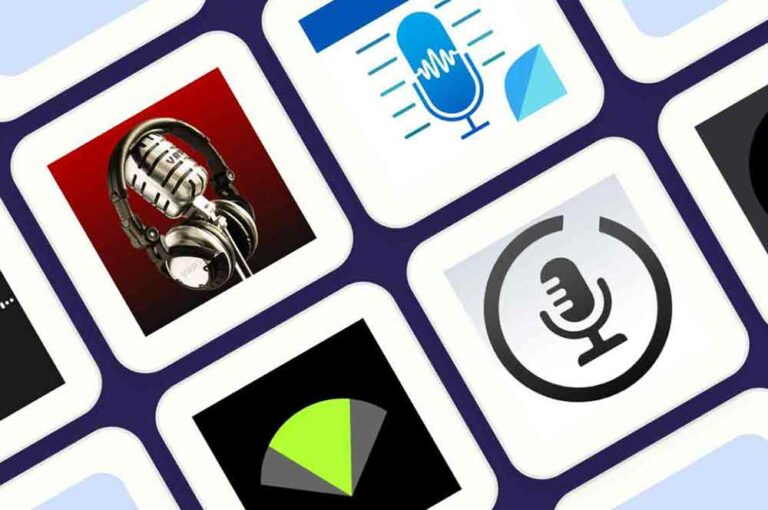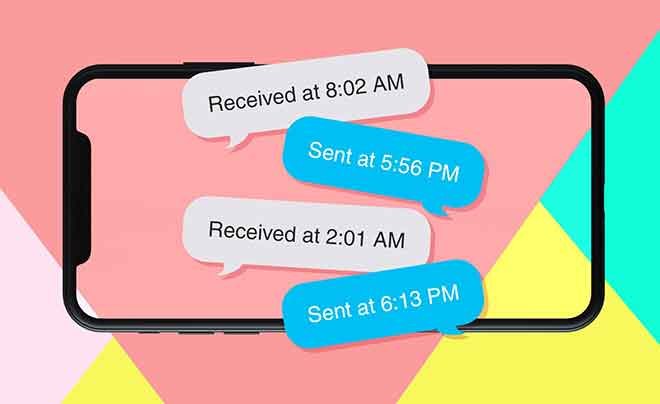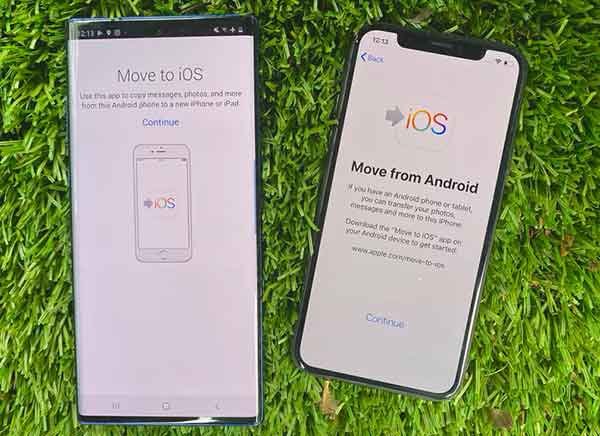Как удалить фотографии с iPhone, но не с Google Фото
Если вы используете Фото Google на своем устройстве iOS вы можете спросить, можно ли удалять фотографии с iPhone после их загрузки в Google Фото. Вы пытались сделать это из приложения и заметили, что фотография также удалена из Google Фото. Так как же удалить фотографии с iPhone, не удаляя их из Google Фото? Давай найдем ответ. Основная цель службы хранения фотографий, такая как Google Фото выполняет резервное копирование ваших фотографий в облако.
По завершении фотографии хранятся в облаке. Итак, как только вы закончите, вы хотите удалить фотографии со своего iPhone для освободить место в памяти для других приложений и таких вещей, как музыка. В последнее время пользователи задают мне вопрос: если я удалю фотографии с телефона, останутся ли они в Google Фото? Давайте рассмотрим различные способы удаления фотографий с iPhone, но не с Google Фото.
КАК ПРИЛОЖЕНИЕ GOOGLE PHOTO РАБОТАЕТ НА IPHONE
Когда вы устанавливаете приложение Google Фото, оно работает как традиционное приложение-галерея на вашем iPhone. То есть он показывает фотографии и видео, хранящиеся на вашем iPhone. Однако вы также можете использовать его для сохранения фотографий в облаке. Когда опция резервного копирования включена, создаются две копии фотографий. Первый находится в облаке, а второй – это копия на устройстве.
Если в Google Фото нет резервной копии изображений, и вы просто используете его как приложение-галерею, удаление фотографий приведет только к их удалению с вашего телефона. Такие фотографии не будут отображаться ни в одном приложении-галерее. Но если вы сделали резервную копию фотографий, вы можете удалить их с iPhone и сохранить в Google Фото.
Программы для Windows, мобильные приложения, игры - ВСЁ БЕСПЛАТНО, в нашем закрытом телеграмм канале - Подписывайтесь:)
Это возможно, потому что копия устройства удаляется, не затрагивая облачную копию. Хотя это не так просто, как нажать кнопку «Удалить».
УДАЛЯЙТЕ ФОТОГРАФИИ С IPHONE, НО ХРАНИТЕ ИХ В GOOGLE ФОТОГРАФИЯХ
Есть три способа сделать это. Прежде чем исследовать их, давайте посмотрим, каковы его побочные эффекты. Прочтите наше руководство о том, что происходит, когда вы удаляете фотографии прямо из Google Фото.
Что произойдет, если я удалю фотографии с iPhone, но не с Google Фото
Когда вы это сделаете, будет удалена только копия устройства. Облачная копия останется доступной на google.com/photos. Они также будут видны на вашем телефоне, но только через приложение Google Фото.
1. Удалить из другого приложения “Галерея”.
Самый простой способ удалить несколько фотографий с iPhone, но сохранить их в Google Фото, – это удалить их с помощью другого приложения. Вы можете использовать приложение Apple Photos или любое другое приложение-галерею на iPhone. Опять же, вам нужно сначала резервное копирование фотографий в Google Фото.
Для сравнения: если вы используете приложение Google Фото напрямую для удаления фотографий, обе копии (облако и устройство) будут удалены, поскольку они синхронизированы друг с другом. Но удаление фотографий с помощью других приложений галереи удалит только копию, имеющуюся на устройстве. Таким образом, ваша облачная копия останется в целости и сохранности.
После того, как вы удалите фотографии с помощью других приложений галереи, вы все равно сможете увидеть их в приложении Google Фото. Но теперь вы видите облачную копию. Чтобы проверить, откройте любое изображение в приложении Google Фото, которое вы удалили, и смахните вверх. Если вы видите кнопку «Сохранить на устройство», это означает, что вы просматриваете облачную копию.
Если вы видите Удалить с устройства, это означает, что фотография все еще находится на вашем телефоне. Включение или отключение параметра “Автозагрузка и синхронизация” не влияет на этот метод.
2. Используйте свободное место
В Google Фото есть встроенная функция удаления копирования фотографий с вашего устройства, чтобы освободить внутреннее пространство как на Android, так и на iPhone. Он известен как Free Up Space.
Как только эта функция будет активирована, она удалит с вашего устройства копии всех фотографий, для которых вы создали резервную копию. Вы увидите облачную копию на своем телефоне. Этот метод безопасен, поскольку будут удалены только фотографии, резервные копии которых были успешно сохранены в облаке.
Изображения, для которых еще не было выполнено резервное копирование, останутся на вашем iPhone. Ознакомьтесь с нашим подробным руководством по что происходит, когда вы освобождаете место в Google Фото. Чтобы использовать Free Up Space и удалять фотографии с iPhone, но не с Google Фото.
- Откройте приложение Google Фото на своем iPhone.
- Коснитесь значка с тремя полосами вверху и выберите Освободить место.
- Появится всплывающее окно с указанием количества фотографий, которые будут удалены. Коснитесь Удалить.
- Если вы хотите освободить внутреннюю память, вам необходимо удалить их из папки «Недавно удаленные» приложения Apple Photos. В противном случае они будут продолжать занимать место на вашем телефоне, пока не будут автоматически удалены через 30 дней.
Затем откройте приложение Apple Photos. Это приложение, предустановленное на вашем телефоне. Коснитесь Альбомы. Прокрутите вниз и коснитесь «Недавно удаленные». Выберите фотографии и удалите их. Если вы случайно удалили фотографию, вы можете восстановить ее, используя недавно удаленную папку.
3. Используйте функцию «Удалить копирование устройства».
Вышеупомянутый метод удаляет копию устройства для всех фотографий из резервной копии. Если вы хотите удалить выбранные фотографии, вы можете использовать встроенную функцию «Удалить копирование устройства».
Для непосвященных Google Фото предлагает два типа кнопок для удаления фотографий. Один из них – ваш обычный значок удаления, который удаляет фотографии как из вашего iPhone, так и из аккаунта Google Фото. Вторая кнопка «Удалить» («Удалить с устройства») доступна, если провести пальцем вверх по фотографии или коснуться трехточечного значка в верхней части фотографии.
При использовании этой функции будет удалена только копия на устройстве. Поскольку фотография сохраняется в Google Фото, вы все равно будете видеть ее (как облачную копию) на своем iPhone в приложении Google Фото.
Чтобы использовать эту функцию для удаления одной фотографии, откройте фотографию и проведите пальцем вверх. Коснитесь Удалить с устройства. Для нескольких фотографий выберите их на главном экране приложения Google Фото. Затем коснитесь трехточечного значка вверху и выберите «Копировать оригиналы устройства».
КАК ВОССТАНОВИТЬ ФОТОГРАФИИ, УДАЛЕННЫЕ ОШИБОК НА IPHONE
Если вы случайно удалили какие-либо фотографии, вы можете восстановить их из папки Photo Trash. Чтобы получить к нему доступ, откройте приложение Google Фото и коснитесь значка с тремя полосами. Выберите Bin. Выберите фотографии, которые хотите восстановить, и нажмите «Восстановить».
БУДЬ ОСТОРОЖЕН
Поскольку мы имеем дело со связанными фотографиями и облачными сервисами, мы всегда рекомендуем сначала попробовать описанные выше методы с несколькими фотографиями. Убедившись, что они в безопасности в Google Фото, вы можете удалить остальные.
Программы для Windows, мобильные приложения, игры - ВСЁ БЕСПЛАТНО, в нашем закрытом телеграмм канале - Подписывайтесь:)